
这篇文章,分享如何制作一份剪纸风格的PPT作品,不仅有具体的操作细节,更有设计的思考。
不废话,先来看作品。
首先看一下作业的原始稿:
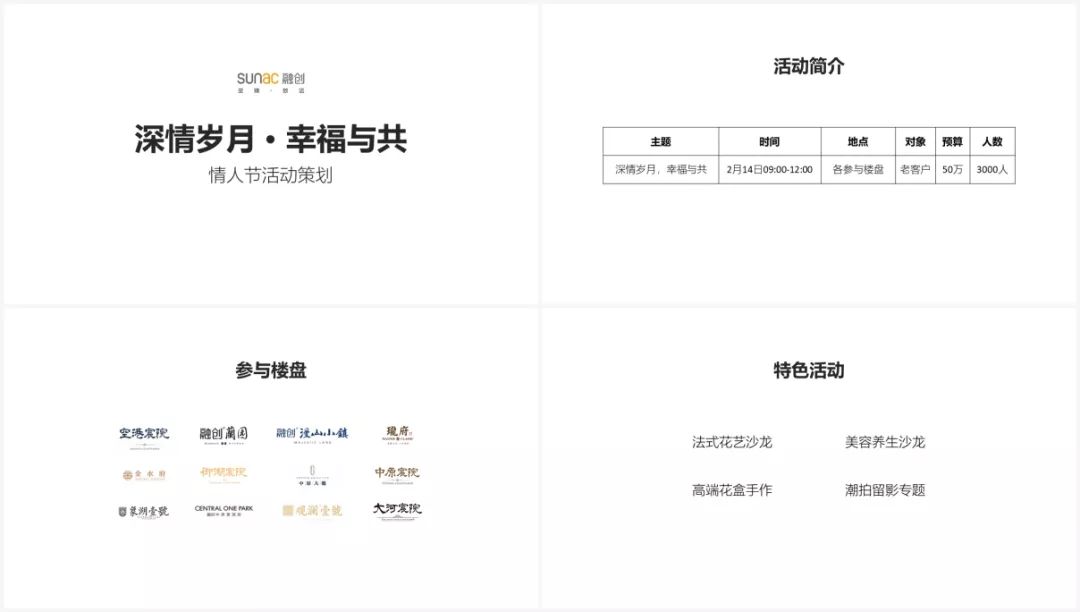
最后的完成稿是这样的:
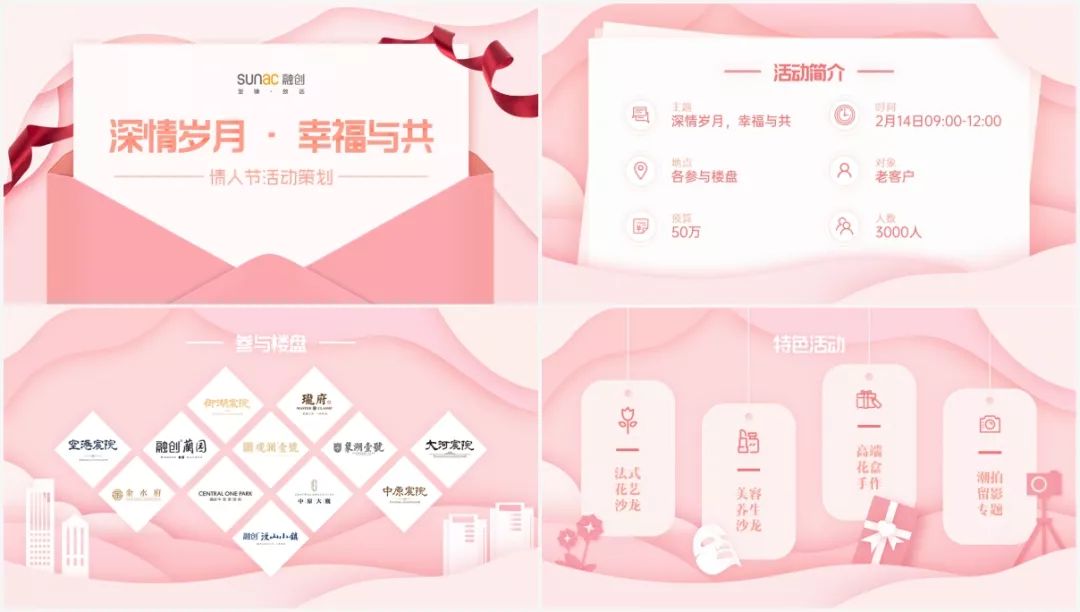
那么,在制作中,都有哪些思考和过程呢?这篇文章就全部分享给各位。
一、找参考,定基调
看过原稿,我的第一个步骤就是去找参考,确定配色、风格,为整个PPT定下一个基调。
这样,做到后面的时候,可以保证每一页PPT的风格统一。以本次活动主题“情人节”为关键词,在花瓣网、摄图网等网站上进行搜索,找寻灵感。
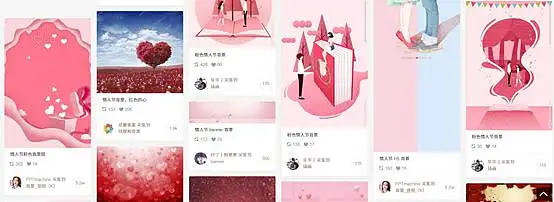
可以看到,在色彩上,大多数情人节主题的作品以粉红为主。
由于自己在配色上没有太多心得,还是选择了比较中规中矩的、最能代表情人节的配色——粉白配色:

另外,我注意到许多情人节的海报背景上,都用到了剪纸风格的图形元素。
这是一种在海报、插画中非常流行的设计风格,通过图形的多层叠加,利用阴影和色彩营造出立体层次感。
这种风格制作起来难度不大,又容易出效果,所以这次我就选择用剪纸的风格来做PPT了。
二、制作封面
确定好风格,就开始封面的设计了。之前在找参考的时候,发现有不少海报中出现了信封的元素。
我想到,这里出现的书信,是与情人节主题切合的“情书”,也可以是活动的“策划书”、给客户的“邀请函”。
如此想来,“信”这样的元素,真是非常适合用在这次的封面上了。

原稿中封面内容的信息层级划分,已经十分明确,在这一页上文字的排版,没有做太多变化。
主标题的字体选用的是笔划粗细较均匀的造字工房方黑,便于添加阴影,给文字也做出层次感。
用到的方法,是旁友圈第一季11期模仿训练讲过的,使用透明渐变矩形色块叠加做出阴影 :
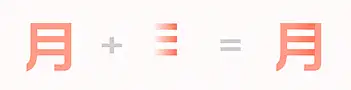
我为了更精细地处理部分复杂的笔划,使用了PS选区来绘制阴影:

将所有信息内容排好放在找好的信封素材上,可以得到这样的画面:

为了使得画面元素更加丰富,添加一根红丝带作为点缀:
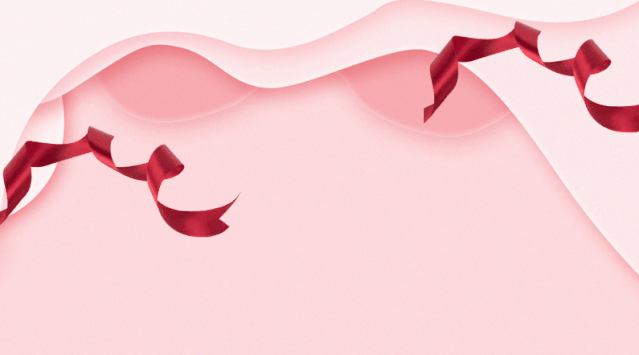
将丝带复制两层,置于信封下方,再复制一个置于顶层,裁剪掉一部分,就可以体现出丝带的穿插感。
至此,完成了封面的制作:

三、内页的设计
前期完成基调的确定和封面的设计之后,最“难”的部分就已经过去了,接下来的效率,会提高很多。
因为已经有了明确的设计方向,所以,根据封面定下来的风格,内页也沿用剪纸风。
考虑到后面需要做一些元素的穿插,网上的背景图片不能满足,便决定自己绘制底图。画之前,观察一下剪纸背景的特点。其实很简单,无非是两点:色块叠加+柔和的阴影。

不规则的曲线色块,可以用形状-曲线工具进行绘制:
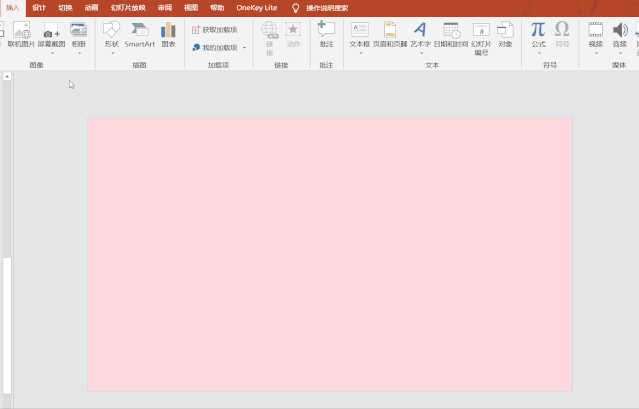
底层的云是用三个椭圆合并而成的:
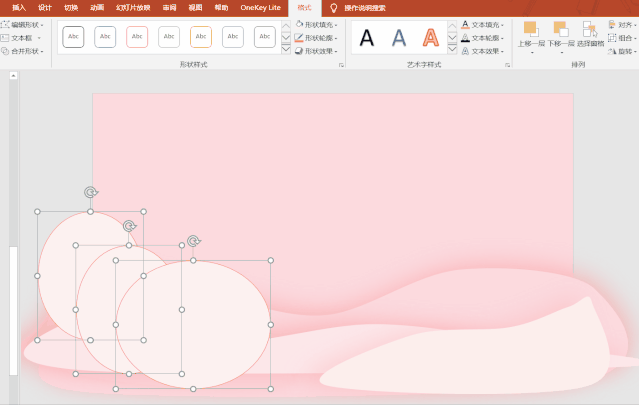
阴影的处理是剪纸风效果呈现好坏的关键。
太生硬的阴影,会使画面显得脏乱,缺乏层次。
这里根据所选风格,设置偏红的阴影颜色,适当增加阴影模糊,和调整透明度的数值,就可以调整出柔和的阴影:
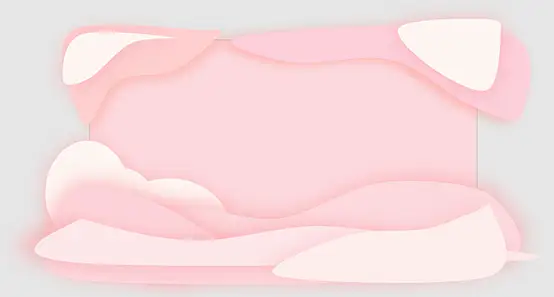
在完成剪纸部分底图的绘制后,就可以开始根据原稿内容制作版式了。
活动简介这一页是对表格的排版美化:

与封面的信封对应,这里就用铺开的信纸来呈现活动介绍。
正如前面提到的,自己绘制的底图可以轻松处理好图形之间的层次关系。
在画面中添加三个矩形,调整角度,添加阴影,置于部分色块下方,这一页的背景版式就完成了:
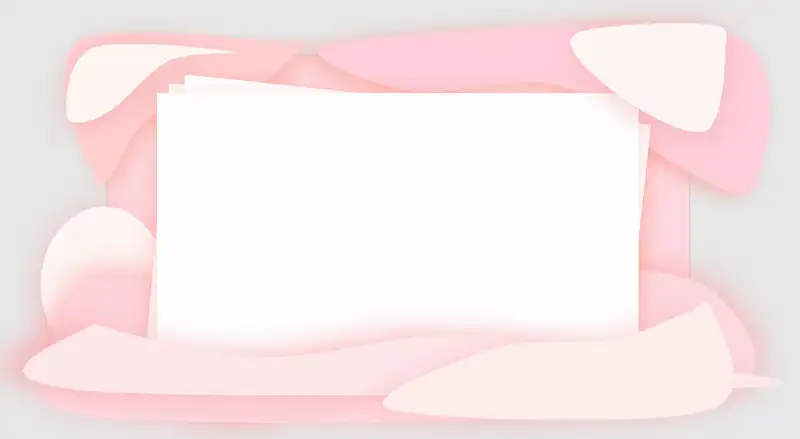
“幕后”画面看着有点凌乱
到这一步,还可以怎么进行优化呢?
我们可以导出当前页面为图片,为其添加艺术效果-胶片颗粒,调整粒度大小为8,目的是给图片增加类似纸质质感的磨砂效果。
后面设计完成的版式也同样应用这一设置:
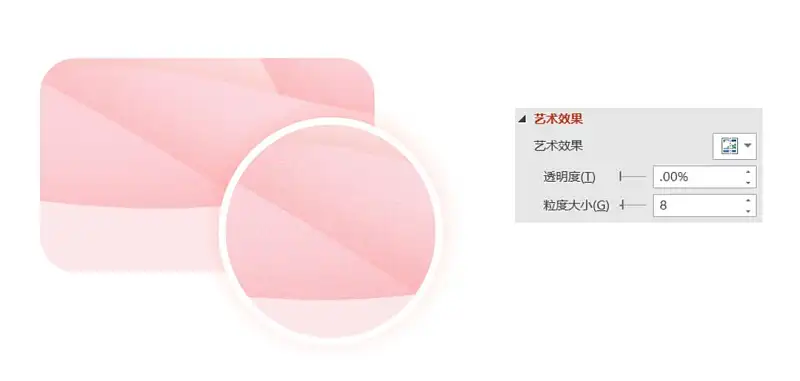
表格上列的六项内容,属于同级关系,刚好规整地排成两列,在每项前添加对应的图标,活动简介页面的内容就完成了:
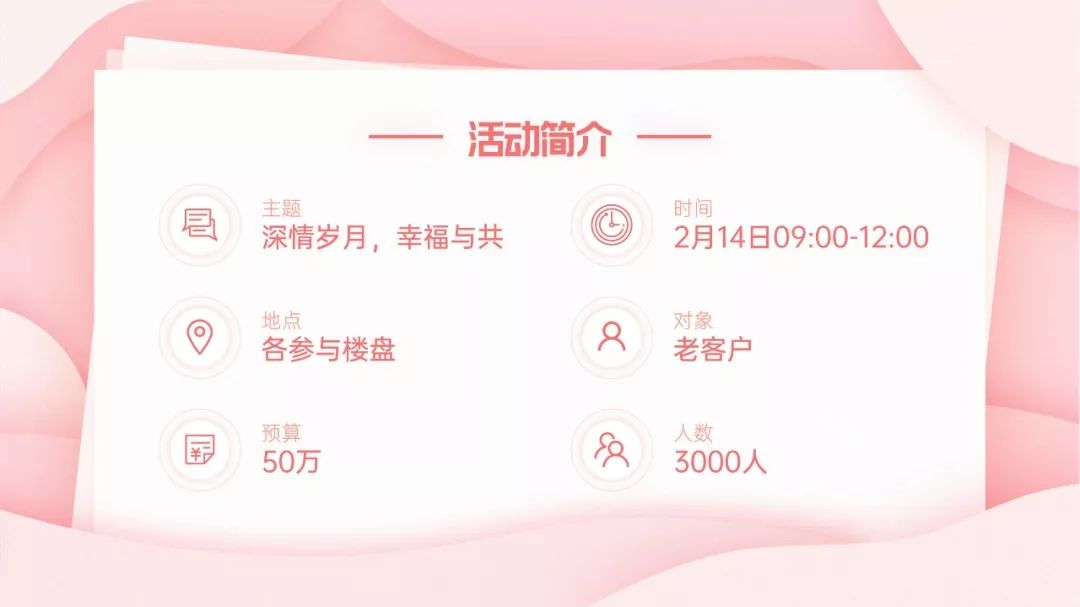
参与楼盘这一页是logo的展示:
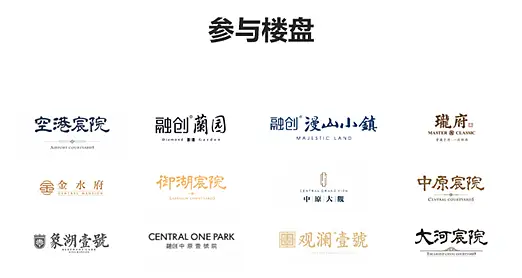
对于多logo的排版,有许多方式,这里借助白色色块,来增强整体性,也不用担心部分logo有残留的白底。
一共12个logo,试过好几种排列方式,最后,利用菱形色块,排列组合成心形,来与情人节主题呼应:

鉴于展示的是各个楼盘房地产商的logo,在画面中可以添加一些建筑元素。
绘制的方法也很简单,先找到一些剪纸风的建筑,提取设计特点,参照着画就是了:
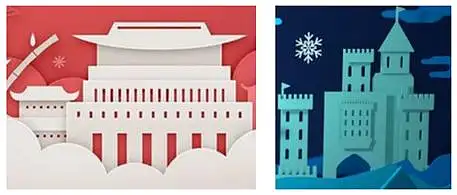
建筑可以用基础的几何图形构成,镂空部分通过合并形状布尔运算剪除来完成:
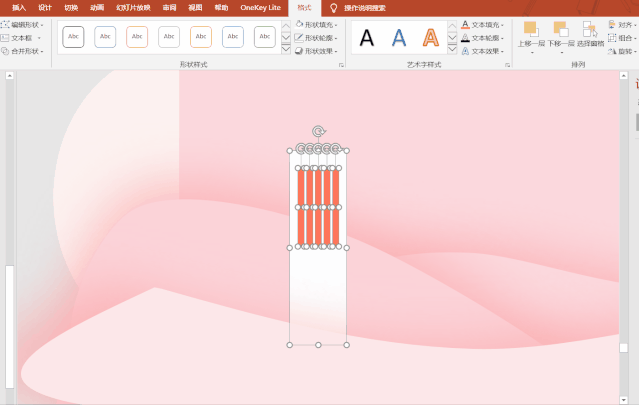
在页面上加上建筑元素的装饰,便得到了这一页最终的呈现效果:

特色活动这一页的内容也很直观,是四个活动简介。
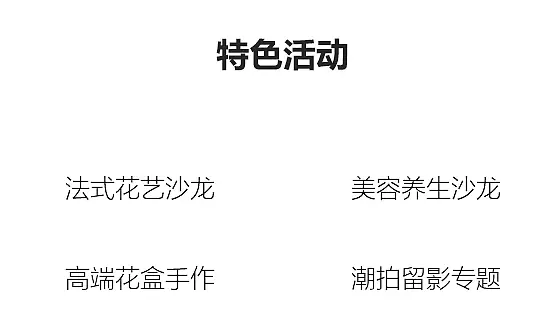
根据剪纸的风格,想到了自己特别喜欢的卡片式设计。
圆角矩形用圆打个孔,用直线串起来,做成四个悬挂的标签的形式。并调整它们的位置,在视觉上错落有致,增加趣味性。
根据四个活动的内容,选取四个代表性的物体进行绘制,进一步丰富画面内容。
绘制的方法,和上一张的建筑类似,也是各种图形的组合:
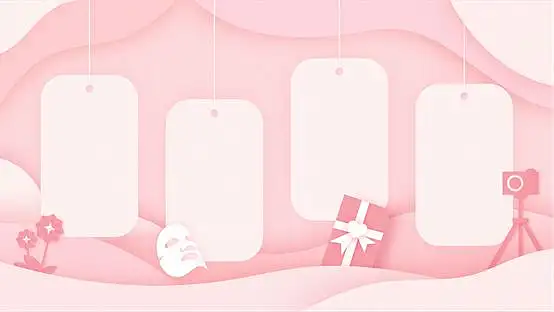
最后,将文字和图标排到卡片上,字体选用和卡片相衬的更精致的造字工房尚雅,这一页就完成了:

以上就是美化的全部流程啦,最后来看一下修改前后完整的对比:
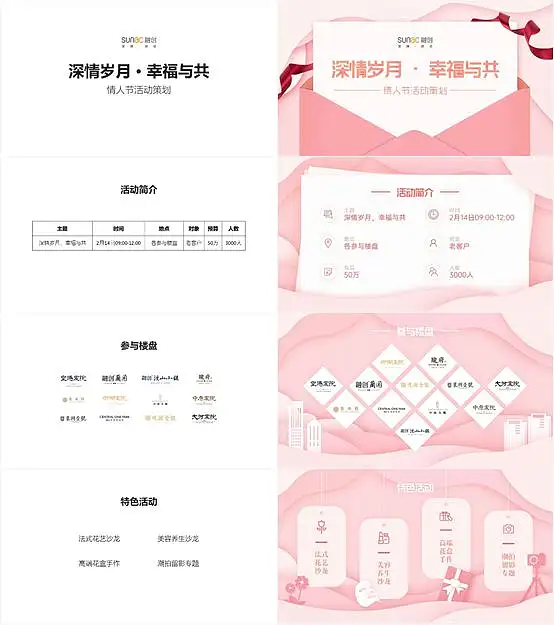
其实前面提到的大多数操作,我是借助 PS+AI 去完成的,不过在复盘的时候,我又试着用PPT重新画了一遍,也能实现同样的效果。
PPT也是很好的创意表达工具,希望我的这篇文章,能带给大家一些PPT设计和制作上的启发。
以上。
原标题:创意的剪纸风格PPT该怎么做?这里有一份完整的案例复盘



















 鄂公网安备 42050602000108号
鄂公网安备 42050602000108号
发表回复
要发表评论,您必须先登录。